著者:
Marcus Baldwin
作成日:
22 六月 2021
更新日:
1 J 2024

コンテンツ
無関係なスライドがPowerPointプレゼンテーションに忍び込みましたか?それらを削除する場合は、この記事の指示に従ってください。
ステップ
 1 MicrosoftPowerPointを起動します。
1 MicrosoftPowerPointを起動します。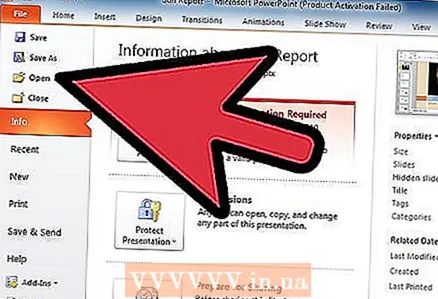 2 追加のスライドを使用してファイルを開きます。
2 追加のスライドを使用してファイルを開きます。 3 削除するスライドを見つけます。
3 削除するスライドを見つけます。 4 プレビューウィンドウが「構造」と「スライド」の2つのタブで表示されていることを確認します。
4 プレビューウィンドウが「構造」と「スライド」の2つのタブで表示されていることを確認します。 5 スライドショーをスライドショーに切り替えます。
5 スライドショーをスライドショーに切り替えます。 6 削除するスライドを右クリックします。
6 削除するスライドを右クリックします。 7 ドロップダウンメニューの[スライドの削除]をクリックします。
7 ドロップダウンメニューの[スライドの削除]をクリックします。
チップ
- または、画面上部のツールバーにある[編集]ボタンをクリックして、リストから[スライドの削除]を選択します。
警告
- スライドを削除してファイルへの変更を保存すると、スライドはドキュメントから永久に消えます。スライドは完全に失われます。削除したファイルは、ホットキーまたは[編集]メニューの[元に戻す]コマンドを使用して復元できますが、変更をまだ保存していない場合に限ります。
あなたは何が必要ですか
- コンピューターのマウス
- MicrosoftPowerPointプログラム
- 余分なスライド付きのPowerPointファイル



